修图匠“水墨效果,制作水墨风格中国古典画效果【多图】”Photoshop图文教程内容:
在我们的生活当中有很多具有中国风古典特色的风景,例如:竹林,池塘,梅林,庭 院等等。而传统的照片过于单一,所以这节课我们就以竹林为案例,运用 ps将中国古 典画的质感元素,通过我们拍摄的竹林,制作出具有中国风味道的效果。
效果图

原图:

1、复制原背景图层,在复制图层上面加一个色阶蒙版
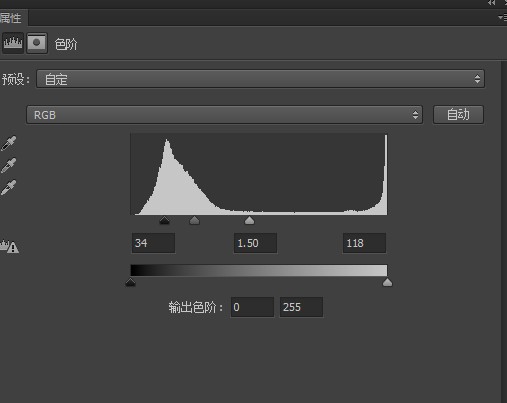
2、再加一个黑白蒙版,调整它的参数。

3、把小船素材拖进背景文件里面,给它水平旋转画布
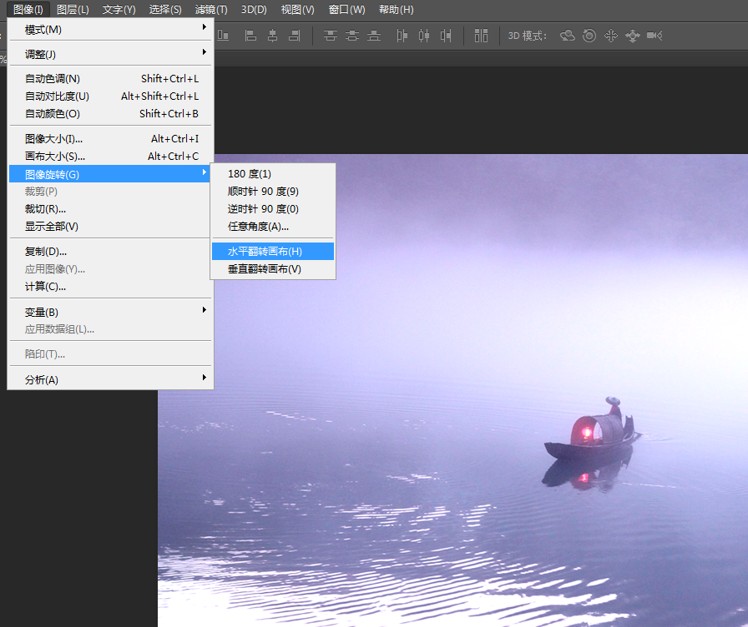
4、同上,给它加色阶蒙版和黑白蒙版 
5、点击图像-调整-匹配颜色
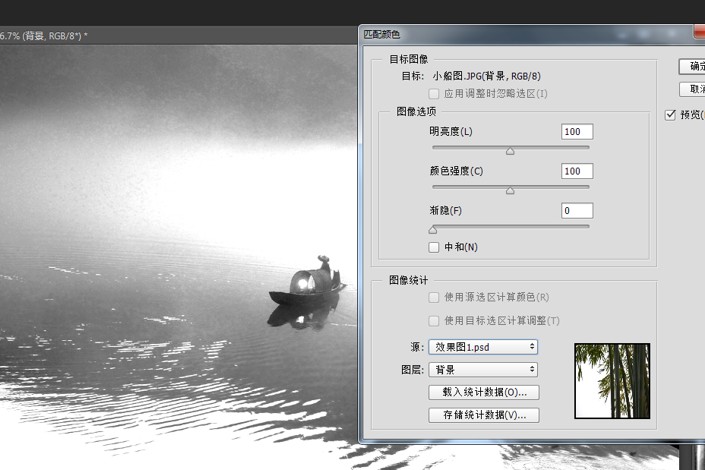
6、把调好的小船移动到背景文件里面,Ctrl+T 改变小船的大小, 在小船图层 上加一个图层蒙版,背景改为黑白色

7、把背景叠加素材拖进来,模式改为正片叠底。
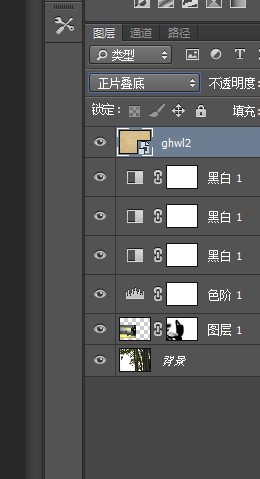
8、点击文字工具,在图层上面打字 
9、使用文字工具在这幅画上打几排诗 
10、 把印章素材拖进背景文件,按住 Ctrl+T 改变印章的大小。

11、 拷贝水墨画图层,点住拷贝的图层,按快捷键 Ctrl+U 把明度调到最小, 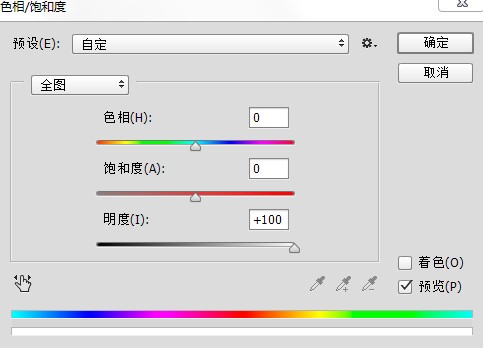
12、 点住水墨画图层,按住 Ctrl+T 自由变换图层的大小,让它把白色边框显 示出来。
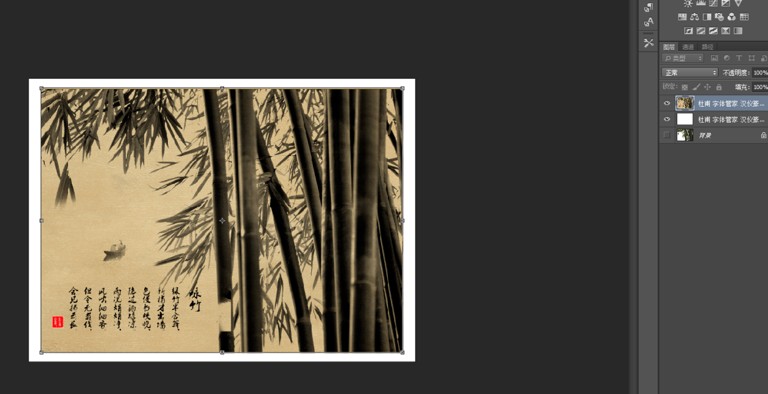
13、 在动作面板上点击-木质画框通道-50 像素,点击播放按钮。
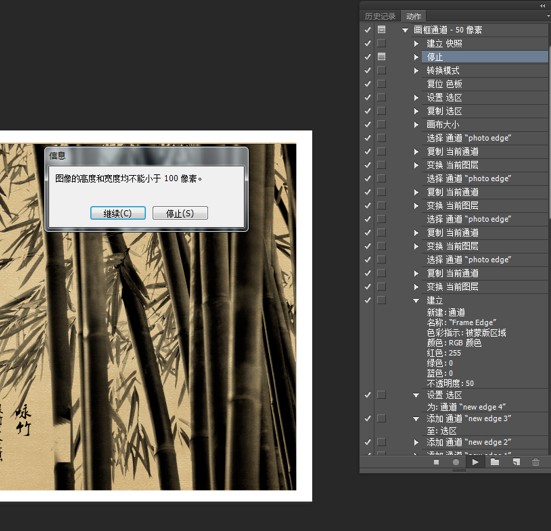
14、 最终效果如下

15、 在动作面板上,点击效果木质画框效果 50 像素
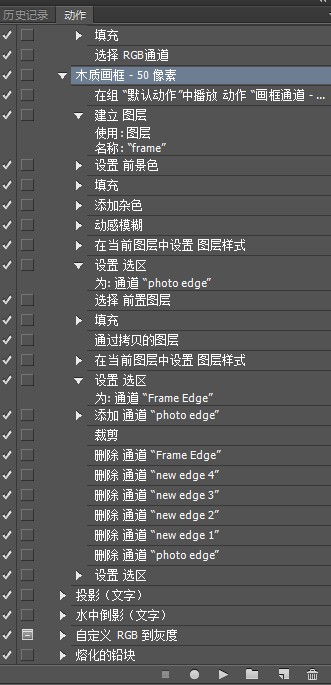
16、 最终效果如下 
在我们的生活当中有很多具有中国风古典特色的风景,例如:竹林,池塘,梅林,庭 院等等。而传统的照片过于单一,所以这节课我们就以竹林为案例,运用 ps将中国古 典画的质感元素,通过我们拍摄的竹林,制作出具有中国风味道的效果。
效果图

原图:

1、复制原背景图层,在复制图层上面加一个色阶蒙版
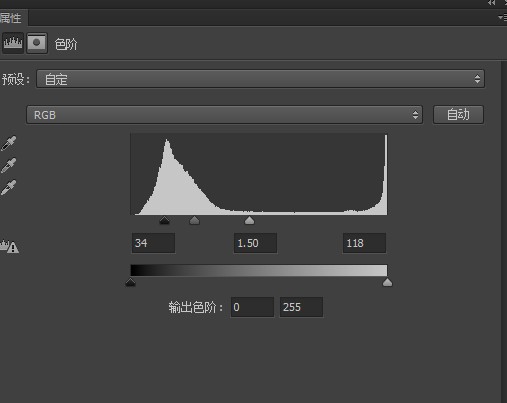
2、再加一个黑白蒙版,调整它的参数。

3、把小船素材拖进背景文件里面,给它水平旋转画布
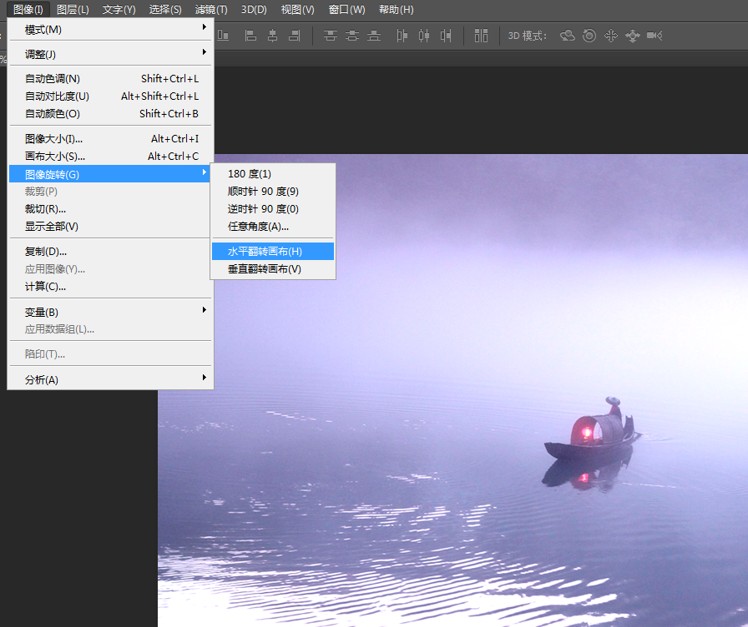
4、同上,给它加色阶蒙版和黑白蒙版 
5、点击图像-调整-匹配颜色
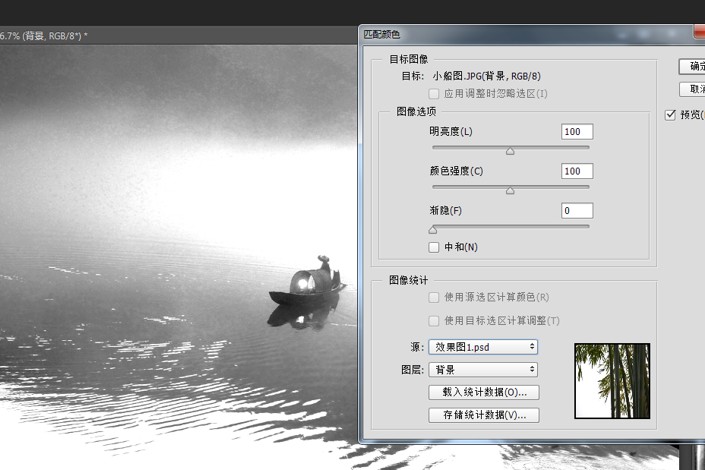
6、把调好的小船移动到背景文件里面,Ctrl+T 改变小船的大小, 在小船图层 上加一个图层蒙版,背景改为黑白色

7、把背景叠加素材拖进来,模式改为正片叠底。
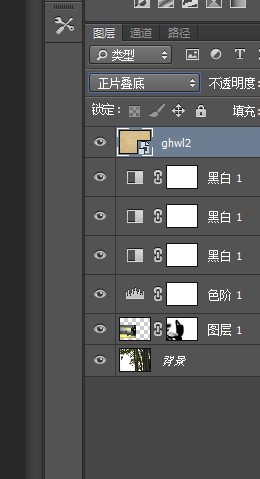
8、点击文字工具,在图层上面打字 
9、使用文字工具在这幅画上打几排诗 
10、 把印章素材拖进背景文件,按住 Ctrl+T 改变印章的大小。

11、 拷贝水墨画图层,点住拷贝的图层,按快捷键 Ctrl+U 把明度调到最小, 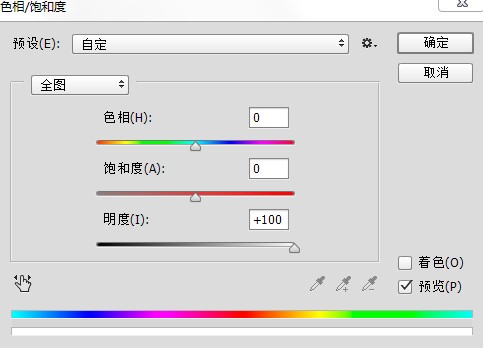
12、 点住水墨画图层,按住 Ctrl+T 自由变换图层的大小,让它把白色边框显 示出来。
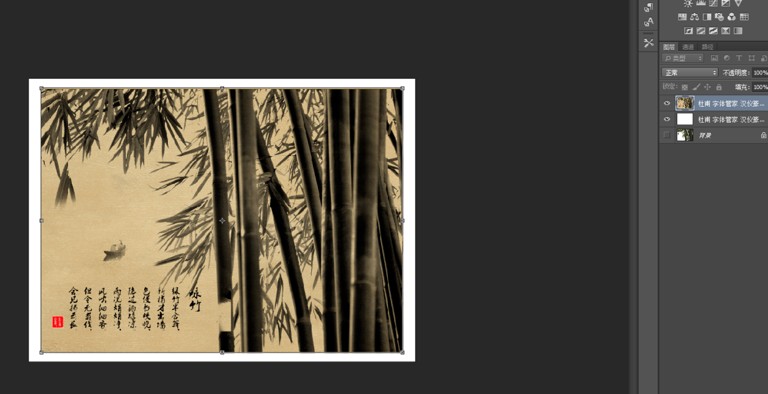
13、 在动作面板上点击-木质画框通道-50 像素,点击播放按钮。
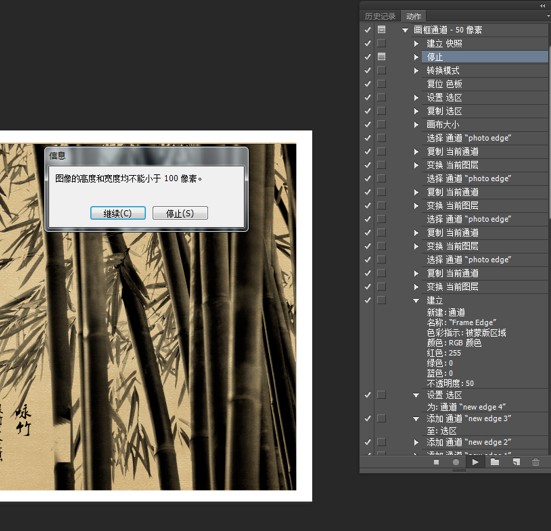
14、 最终效果如下

15、 在动作面板上,点击效果木质画框效果 50 像素
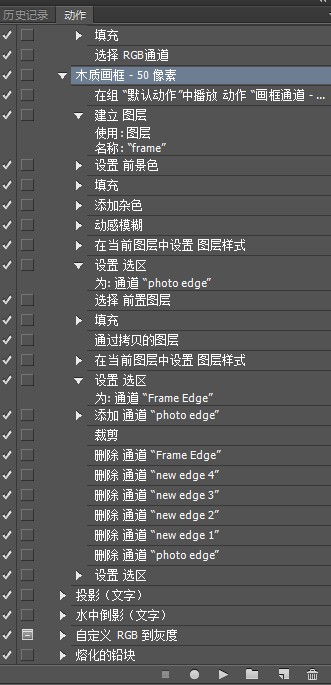
16、 最终效果如下 
